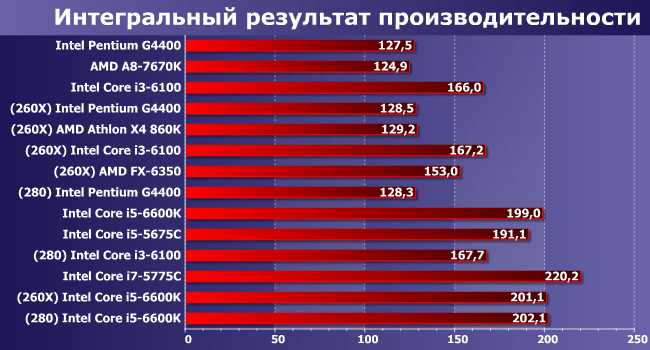Почему процессор загружен сильнее видеокарты: причины и решения
Современные компьютеры – сложные системы, где процессор (CPU) и видеокарта (GPU) выполняют разные, но взаимосвязанные задачи. Иногда пользователи сталкиваются с ситуацией, когда процессор загружен сильнее видеокарты, что приводит к снижению производительности, особенно в играх и графических приложениях. Эта проблема может быть вызвана множеством факторов, начиная от настроек программного обеспечения и заканчивая аппаратными ограничениями. Чтобы эффективно решить эту проблему, необходимо понять причины, по которым процессор работает на полную мощность, а видеокарта простаивает.
Основные причины высокой загрузки процессора при низкой загрузке видеокарты
Существует несколько ключевых факторов, объясняющих, почему процессор может быть перегружен, в то время как видеокарта не используется в полной мере. Рассмотрим их подробнее:
1. «Узкое место» в процессоре (CPU Bottleneck)
Самая распространенная причина – это так называемое «узкое место» в процессоре. Это означает, что процессор не справляется с объемом задач, которые ему необходимо выполнить, чтобы подготовить данные для видеокарты. В результате, видеокарта ждет данных от процессора и не может работать на полную мощность. Этот эффект особенно заметен в играх, где процессор отвечает за обработку логики игры, физики, искусственного интеллекта и других вычислений.
Факторы, влияющие на «узкое место» в процессоре:
- Слабый процессор: Если процессор устарел или имеет недостаточно ядер и потоков для обработки текущих задач, он будет перегружен.
- Низкая тактовая частота процессора: Более низкая тактовая частота означает, что процессор выполняет меньше операций в секунду, что может привести к «узкому месту».
- Неоптимизированный код игры или приложения: Плохо оптимизированный код может создавать дополнительную нагрузку на процессор, даже если он достаточно мощный.
- Большое количество фоновых процессов: Фоновые процессы, такие как антивирусы, программы для обмена файлами и другие приложения, могут использовать ресурсы процессора и усугублять проблему.
2. Неправильные настройки игры или приложения
Настройки игры или приложения могут существенно влиять на загрузку процессора и видеокарты. Например, если в игре установлены слишком высокие настройки графики, которые процессор не может обработать, он будет перегружен, а видеокарта будет работать не на полную мощность. Кроме того, некоторые игры и приложения имеют настройки, которые позволяют переложить часть нагрузки с видеокарты на процессор, что может привести к дисбалансу.
Примеры настроек, влияющих на загрузку:
- Разрешение экрана: Более высокое разрешение экрана требует больше вычислительной мощности от видеокарты, но также может увеличить нагрузку на процессор, особенно при низких настройках графики.
- Настройки графики: Слишком высокие настройки графики могут перегружать процессор, особенно если видеокарта достаточно мощная, чтобы обрабатывать их.
- Физические эффекты: Некоторые игры используют процессор для обработки физических эффектов, таких как разрушения и взрывы. Если эти эффекты слишком сложны, процессор может быть перегружен.
- Количество NPC (неигровых персонажей): Большое количество NPC в игре может создавать значительную нагрузку на процессор, так как он должен обрабатывать их поведение и взаимодействие с игроком.
3. Проблемы с драйверами
Устаревшие или поврежденные драйверы видеокарты и процессора могут вызывать различные проблемы, в т.ч. и высокую загрузку процессора при низкой загрузке видеокарты. Драйверы – это программное обеспечение, которое позволяет операционной системе взаимодействовать с аппаратным обеспечением. Если драйверы не установлены правильно или устарели, это может привести к конфликтам и снижению производительности.
Решения проблем с драйверами:
- Обновление драйверов видеокарты: Регулярно проверяйте наличие обновлений драйверов видеокарты на сайте производителя (NVIDIA, AMD) и устанавливайте их.
- Обновление драйверов процессора: Обновления драйверов процессора обычно включены в обновления операционной системы Windows.
- Переустановка драйверов: Если у вас возникли проблемы с драйверами, попробуйте удалить их и установить заново.
4. Ограничения операционной системы
Операционная система также может влиять на загрузку процессора и видеокарты. Например, если у вас установлена устаревшая версия операционной системы, она может не поддерживать все функции и возможности вашего оборудования, что приведет к снижению производительности. Кроме того, операционная система может быть настроена таким образом, что она отдает приоритет определенным процессам, что может привести к дисбалансу в загрузке процессора и видеокарты.
Факторы, связанные с операционной системой:
- Устаревшая версия операционной системы: Установите последнюю версию операционной системы Windows.
- Недостаточное количество оперативной памяти (RAM): Недостаток оперативной памяти может заставлять операционную систему использовать жесткий диск в качестве виртуальной памяти, что значительно замедляет работу компьютера и увеличивает нагрузку на процессор;
- Вирусы и вредоносное программное обеспечение: Вирусы и вредоносное программное обеспечение могут использовать ресурсы процессора и снижать производительность компьютера.
5. Физические проблемы с оборудованием
В редких случаях высокая загрузка процессора при низкой загрузке видеокарты может быть вызвана физическими проблемами с оборудованием. Например, перегрев процессора может привести к снижению его производительности, что приведет к «узкому месту». Кроме того, проблемы с материнской платой или другими компонентами компьютера также могут вызывать дисбаланс в загрузке процессора и видеокарты.
Возможные физические проблемы:
- Перегрев процессора: Убедитесь, что система охлаждения процессора работает правильно и что процессор не перегревается. Проверьте кулер процессора на наличие пыли и грязи.
- Перегрев видеокарты: Хотя в данном случае проблема не в видеокарте, перегрев видеокарты также может влиять на общую производительность системы.
- Проблемы с материнской платой: Проблемы с материнской платой могут быть трудно диагностировать, но они могут вызывать различные проблемы, в т.ч. и дисбаланс в загрузке процессора и видеокарты.
- Недостаточное питание: Блок питания может быть недостаточно мощным для питания всех компонентов компьютера, что может приводить к нестабильной работе и снижению производительности.
Способы решения проблемы высокой загрузки процессора
После того как мы рассмотрели основные причины высокой загрузки процессора при низкой загрузке видеокарты, давайте перейдем к способам решения этой проблемы:
1. Обновление драйверов
Как уже упоминалось ранее, обновление драйверов видеокарты и процессора является одним из самых важных шагов для решения проблемы. Убедитесь, что у вас установлены последние версии драйверов, которые доступны на сайтах производителей (NVIDIA, AMD, Intel). Также рекомендуется удалить старые драйверы перед установкой новых, чтобы избежать конфликтов.
Шаги по обновлению драйверов:
- Загрузите последние драйверы с сайта производителя видеокарты (NVIDIA, AMD) или процессора (Intel).
- Удалите старые драйверы с помощью программы Display Driver Uninstaller (DDU).
- Установите новые драйверы.
- Перезагрузите компьютер.
2. Оптимизация настроек игры или приложения
Настройки игры или приложения могут существенно влиять на загрузку процессора и видеокарты. Попробуйте снизить настройки графики, чтобы уменьшить нагрузку на процессор. Также можно попробовать изменить разрешение экрана и отключить некоторые графические эффекты, такие как сглаживание и размытие в движении.
Рекомендации по оптимизации настроек:
- Снизьте настройки графики до средних или низких.
- Уменьшите разрешение экрана.
- Отключите графические эффекты, такие как сглаживание, размытие в движении и тени.
- Экспериментируйте с различными настройками, чтобы найти оптимальный баланс между качеством графики и производительностью.
3. Закрытие фоновых процессов
Фоновые процессы могут использовать ресурсы процессора и усугублять проблему высокой загрузки. Закройте все ненужные программы и процессы, которые работают в фоновом режиме. Для этого можно использовать диспетчер задач Windows (Ctrl+Shift+Esc).
Программы, которые часто работают в фоновом режиме:
- Антивирусы
- Программы для обмена файлами (торренты)
- Браузеры с большим количеством открытых вкладок
- Программы для обмена сообщениями (Skype, Discord)
4. Обновление процессора
Если ваш процессор устарел или недостаточно мощный для обработки текущих задач, вам может потребоваться его обновление. При выборе нового процессора убедитесь, что он совместим с вашей материнской платой и что он достаточно мощный для ваших потребностей. Также рекомендуется приобрести более быструю оперативную память (RAM), чтобы улучшить общую производительность системы.
Факторы, которые следует учитывать при выборе нового процессора:
- Количество ядер и потоков
- Тактовая частота
- Совместимость с материнской платой
- Объем кэш-памяти
- Энергопотребление
5. Разгон процессора (Overclocking)
Разгон процессора – это процесс увеличения его тактовой частоты, чтобы повысить его производительность. Разгон может помочь уменьшить «узкое место» в процессоре и повысить общую производительность системы. Однако разгон может быть рискованным, так как он может привести к перегреву и повреждению процессора. Поэтому разгонять процессор следует только в том случае, если вы имеете достаточный опыт и знания.
Предупреждения о разгоне:
- Разгон может аннулировать гарантию на процессор.
- Разгон может привести к перегреву и повреждению процессора.
- Разгон требует хорошей системы охлаждения.
- Разгон может привести к нестабильной работе системы.
6. Переустановка операционной системы
В некоторых случаях проблема высокой загрузки процессора может быть вызвана проблемами с операционной системой. Переустановка операционной системы может помочь решить эти проблемы и восстановить нормальную работу компьютера. Перед переустановкой операционной системы убедитесь, что у вас есть резервная копия всех ваших важных данных.
Шаги по переустановке операционной системы:
- Создайте резервную копию всех ваших важных данных.
- Загрузите установочный образ операционной системы с сайта Microsoft.
- Создайте загрузочный USB-накопитель или DVD-диск.
- Загрузите компьютер с USB-накопителя или DVD-диска.
- Следуйте инструкциям на экране, чтобы установить операционную систему.
- Установите все необходимые драйверы и программы.
- Восстановите ваши данные из резервной копии.
7. Проверка на вирусы
Вирусы и вредоносное программное обеспечение могут использовать ресурсы процессора и снижать производительность компьютера. Проверьте свой компьютер на наличие вирусов с помощью антивирусной программы и удалите все обнаруженные угрозы.
Рекомендации по защите от вирусов:
- Установите антивирусную программу и регулярно обновляйте ее.
- Не открывайте подозрительные электронные письма и ссылки.
- Не загружайте файлы из ненадежных источников.
- Регулярно сканируйте свой компьютер на наличие вирусов.
В данной статье мы подробно рассмотрели причины и решения проблемы, когда больше грузится процессор, чем видеокарта. Важно понимать, что каждая система уникальна, и то, что работает для одного пользователя, может не подойти другому. Поэтому, не стесняйтесь обращаться за помощью к специалистам, если вы не можете самостоятельно решить проблему. Современные технологии позволяют оптимизировать работу компьютера, даже если на первый взгляд ситуация кажется сложной. Главное – это терпение и последовательность в выполнении рекомендаций, что позволит вам вернуть вашему компьютеру былую производительность.
Описание: Статья о причинах и решениях ситуации, когда **загрузка процессора** выше, чем видеокарты. Разбираемся с узкими местами, драйверами и настройками.